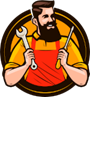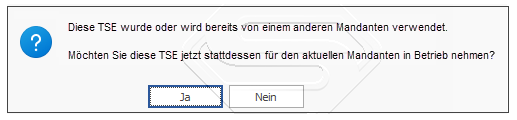TSE Inbetriebnahme
Solange noch keine TSE an der Kasse aktiviert wurde, werden keine TSE Daten auf dem Kassenbon gedruckt und beim Betreten der Kassieroberfläche erscheint die Meldung, dass an diesem eAS noch keine TSE aktiviert wurde.
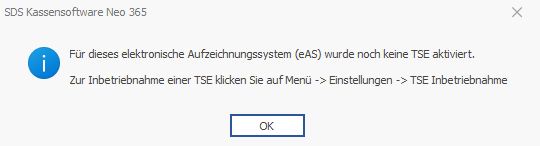
Während der TSE Inbetriebnahme wird automatisch der TSE Startbeleg gedruckt, ab diesem Zeitpunkt werden dann auch alle Kassenbons automatisch mit TSE Daten ausgedruckt. Stellen Sie daher unbedingt sicher, dass während der TSE Inbetriebnahme der Bondrucker funktioniert: Anleitung Bon Drucker anschließen
Step By Step...
1. Vorbereitende Schritte:
- Vergewissern Sie sich, dass Sie sich gerade im richtigen Mandanten befinden:
- Das is wichtig wenn mehrere Mandanten angelegt sind. Falls Sie sich unsicher sind, ob Sie sich im richtigen Mandanten befinden, gehen Sie oben rechts auf das kleine Kreuz (Abmelden) und wählen im Login Bildschirm unter "Firma / Mandant" den korrekten Mandanten aus.
- Testen Sie ob der Bondruck in diesem Mandant funktioniert:
- >> Menü > Einstellungen > Programm Einstellungen > Bon Drucker > Klick auf "Testdruck"
2. TSE Inbetriebnahme starten:
Starten Sie die Inbetriebnahme Ihrer Technischen Sicherheitseinheit unter
>> Menü > Einstellungen > TSE Inbetriebnahme
Setzen Sie nun die Häkchen im Fenster "Wichtige Informationen zur TSE Inbetriebnahme" und klicken Sie auf "TSE Inbetriebnahme starten".
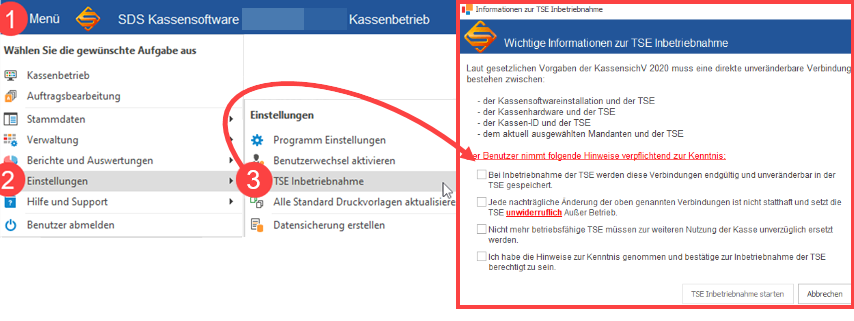
3. Individuelle Passwörter für Ihre TSE hinterlegen
In diesem Schritt legen Sie Ihre individuellen (frei gewählten) Passwörter für die Technische Sicherheitseinrichtung (TSE) fest.
So gehen Sie vor:
Füllen Sie die erforderlichen Felder aus:
- Admin PIN: 5-stellig
- Admin PUK: 6-stellig
- Time Admin PIN: 5-stellig
TIPP Die Passwörter können einfach gewählt werden und (bis auf die zusätzliche Stelle der PUK) auch identisch sein.
Sie benötigen diese Passwörter, wenn die TSE z. B. an einem anderen Mandanten oder einer anderen Kasse in Betrieb genommen wird. Bewahren Sie die Passwörter sicher auf und schützen Sie sie vor Diebstahl.
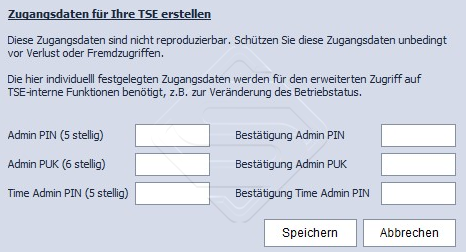
|
Mit dem entsprechenden Benutzerrecht können Sie Ihre TSE-Zugangsdaten jederzeit in der SDS Neo einsehen unter: >> Menü > Stammdaten > Firma / Mandant Einstellungen > Elster Schnittstelle |
4. USB Laufwerk bestätigen
In diesem Schritt wird angezeigt an welchem Laufwerk die TSE gefunden wurde, bestätigen Sie das USB Laufwerk mit Klick auf "Ausführen".
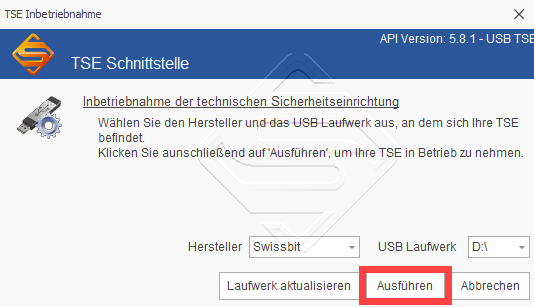
|
Kann ich einen bereits benutzten TSE Stick verwenden? Falls Sie einen TSE-Stick in Betrieb nehmen möchten, der bereits bei einem anderen Mandanten aktiv war oder ist, erscheint die Meldung: "Diese TSE wurde oder wird bereits von einem anderen Mandanten verwendet. Möchten Sie diese TSE jetzt stattdessen für den aktuellen Mandanten in Betrieb nehmen?"
So gehen Sie vor: Bestätigen Sie in der Meldung, dass der TSE-Stick nun am aktuellen Mandant in Betrieb genommen werden soll. ACHTUNG Durch die erneute Inbetriebnahme der TSE wird eine evtl. zu diesem Zeitpunkt bereits bestehende Zuordnung zu einem anderen Mandanten automatisch aufgehoben. Jeder Kasse bzw. jedem Mandanten muss jeweils eine eigene TSE zugeordnet sein. Bei mehreren Kassen und / oder Mandanten benötigen Sie jeweils einen separaten TSE-Stick, um die gesetzlichen Anforderungen zu erfüllen. |
5. Meldung der TSE-Inbetriebnahme beim Finanzamt
Nach erfolgreicher Inbetriebnahme der TSE erscheint die Meldung: "Ihre technische Sicherheitseinrichtung wurde erfolgreich hinzugefügt."
Zusätzlich erhalten Sie den Hinweis, wo die Kassen-Meldedatei für das Finanzamt bereitgestellt werden kann: "Exportieren Sie die 'Elster-Meldedatei' des elektronischen Aufzeichnungssystems (eAS) zur Meldung in Elster Online unter >> Menü > Firma / Mandant Einstellungen > Elster Schnittstelle."
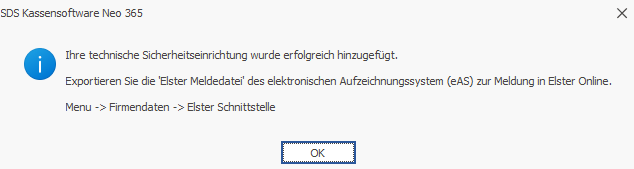
Die Inbetriebnahme einer Technischen Sicherheitseinrichtung (TSE) ist ein zentraler Bestandteil der Meldepflicht für elektronische Kassensysteme.
ACHTUNG: Sobald eine TSE an einer Kasse aktiviert wird, muss dies dem Finanzamt gemeldet werden.
Ihre SDS Neo unterstützt Sie bei dieser Meldepflicht und vereinfacht den Melde-Prozess erheblich, da die Software alle wichtigen Daten der TSE automatisch in die Kassen-Meldedatei überträgt.
TIPP Sie sparen Zeit und Nerven, da die aufwendige manuelle Suche und Eingabe der TSE-Daten vollständig entfällt.
Wie Sie die Meldedatei erzeugen, erfahren Sie hier: Kassenmeldung mit Elster Schnittstelle der SDS Neo